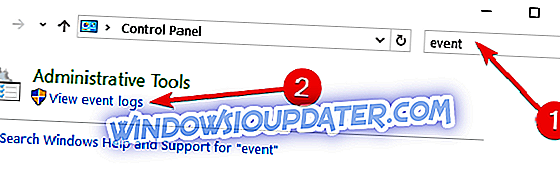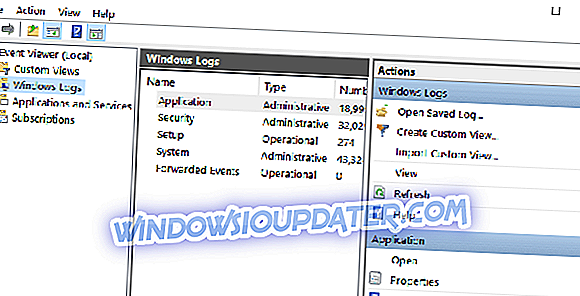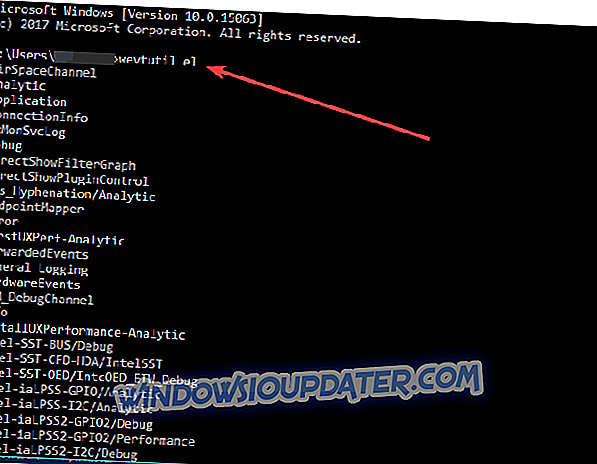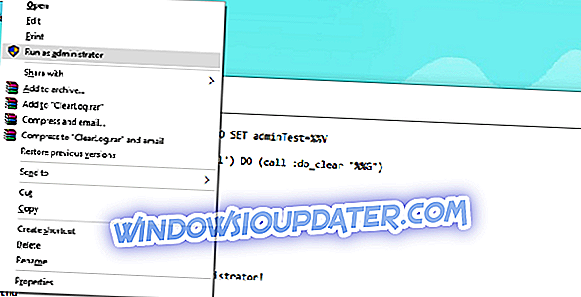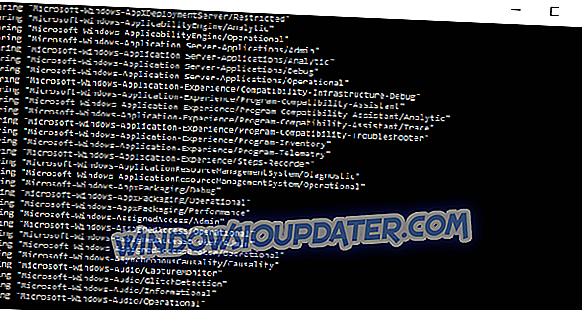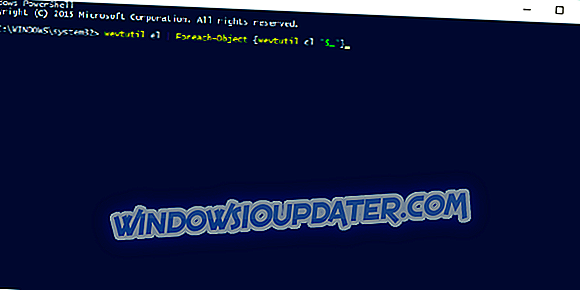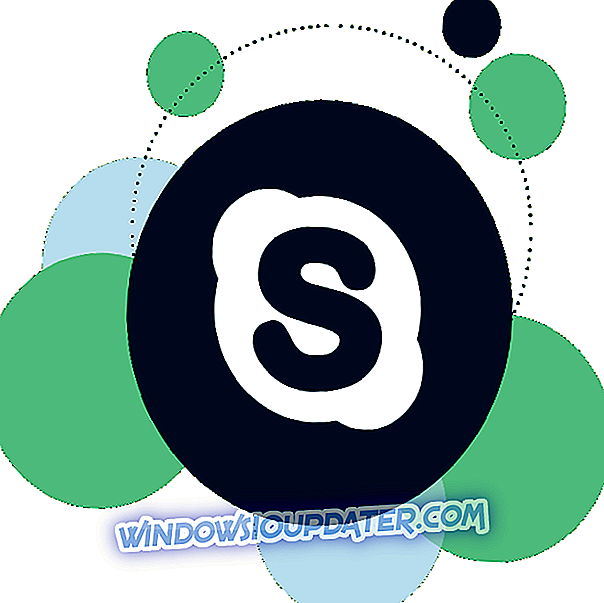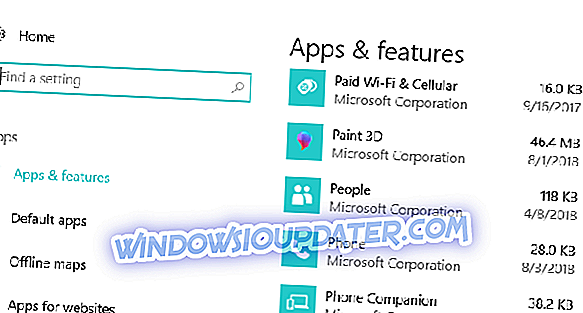Apabila anda menyemak apa-apa kesilapan pada sistem operasi Windows 10, 8.1, 7, cara terbaik untuk melakukan ini adalah dengan membuka ciri log acara Windows yang tersedia dalam mana-mana versi Windows OS. Selain itu, apabila anda mencari peristiwa tertentu yang berlaku dalam sistem anda, ia mungkin akan sedikit mengelirukan apabila log peristiwa penuh dengan mesej lain. Untuk akses cepat ke apa yang anda cari, saya akan menunjukkan kepada anda di bawah bagaimana anda boleh membersihkan log acara dalam Windows 10, 8, 7.

Dalam log acara Windows 10, 8, 7, anda boleh melihat ralat, amaran atau maklumat daripada sama ada aplikasi yang anda jalankan pada Windows 10, 8, 7 atau acara berkaitan Keselamatan, Acara persediaan, acara Sistem dan bahkan acara yang dihantar dari peranti Windows yang lain. Mengosongkan log peristiwa boleh dilakukan secara manual dengan memilih peristiwa yang ingin anda hapus satu demi satu.
Clear Event Viewer di Windows 10, 8, 7
- Padam Peristiwa Acara Windows secara manual
- Gunakan Prompt Perintah
1. Padam Log Peristiwa Windows secara manual
- Klik kiri atau ketik butang mula.
- Klik kiri pada Control Panel pada menu mula.
- Klik kiri pada Sistem dan Keselamatan.
- Klik kiri pada Alat Pentadbiran dalam tetingkap Sistem dan Keselamatan. Anda juga boleh menaip 'acara' dalam menu carian dan pilih ' Lihat log peristiwa '
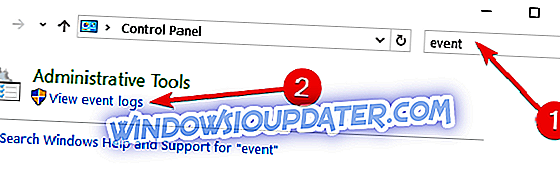
- Kini anda perlu dilog masuk sebagai pentadbir dan klik dua kali (klik kiri) pada "Penonton Peristiwa".
- Selepas membuka Event Viewer anda akan ada senarai acara yang boleh anda akses.
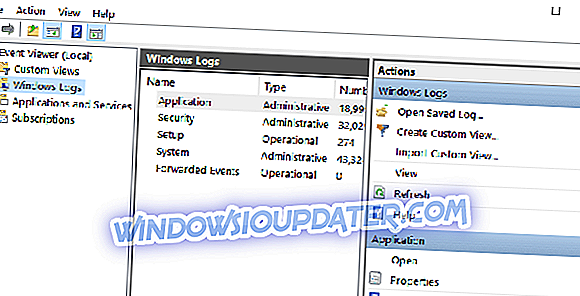
- Klik kanan pada acara yang ingin anda kosongkan dan kemudian tinggalkan pada "Log jelas".
- Selepas selesai dengan membersihkan log peristiwa tutup tetingkap log Acara dan anda boleh meneruskan kerja anda.
2. Gunakan Prompt Perintah
- Pada skrin permulaan yang anda ada pada Windows 10, 8, 7 mula menaip "cmd.exe"
- Selepas ia mendapati ikon "cmd" anda perlu klik kanan padanya dan pilih "Jalankan sebagai pentadbir".
- Anda perlu menaip tetingkap "cmd" yang anda buka "wevtutil el" tanpa petikan. Ini akan menunjukkan kepada anda semua peristiwa yang anda ada.
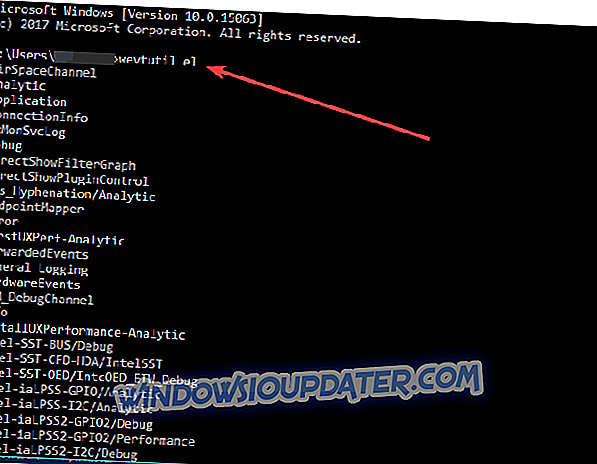
- Sekarang bahawa anda mempunyai senarai log peristiwa di hadapan anda menuliskan yang anda ingin jelaskan.
- Untuk membersihkan peristiwa tertentu tulis arahan di bawah diikuti dengan nama log.
Contoh wevtutil
Nota: Dalam kes yang anda ada di atas "Contoh" ialah nama log yang ingin anda kosongkan.
Kini anda mempunyai dua kaedah untuk membersihkan log acara dalam Windows 10, 8, 7. Sebagai nota sampingan, anda perlu berhati-hati untuk tidak memadam log peristiwa yang mungkin anda perlukan kemudian.
Bagaimana untuk Menghapus Log Acara di Windows 10, 8, 7
- Padam Log Peristiwa Dengan Prompt Perintah
- Padam Log Peristiwa dengan PowerShell
- Padam Log Peristiwa Menggunakan VBScript / WMI
Kedua-dua kaedah yang disenaraikan di atas menunjukkan cara untuk membersihkan log peristiwa tertentu dari Windows 10, 8 atau Windows 7. Sekarang, kami akan menunjukkan kepada anda bagaimana untuk membersihkan semua log peristiwa sekaligus. Terdapat beberapa cara untuk membersihkan semua log peristiwa sekaligus, jadi anda boleh memilih yang paling sesuai dengan keperluan anda.
Kaedah 1 - Kosongkan Peristiwa Acara Dengan Prompt Perintah
Prompt Perintah mungkin merupakan alat yang paling banyak digunakan untuk menyelesaikan semua masalah yang berkaitan dengan sistem, dan ia boleh digunakan untuk membersihkan semua log peristiwa, juga. Inilah yang anda perlu lakukan untuk membersihkan semua log peristiwa dengan Prompt Perintah:
- Buka Notepad dan tampal teks berikut:
- @echo off
FOR / F "tokens = 1, 2 *" %% V IN ('bcdedit') DO SET adminTest = %% V
JIKA (% adminTest%) == (Akses) goto noAdmin
untuk / F "token = *" %% G dalam ('wevtutil.exe el') DO (panggilan: do_clear "%% G")
echo.
echo Event Logs telah dibersihkan!
goto theEnd
: do_clear
penjelasan echo% 1
wevtutil.exe cl% 1
goto: eof
: noAdmin
echo Anda mesti menjalankan skrip ini sebagai Pentadbir!
echo.
:tamat
- @echo off
- Simpan teks itu sebagai .bat atau .cmd fail (Nama fail dengan sebut harga untuk menyimpannya secara automatik sebagai fail .cmd, seperti "ClearLog.cmd")
- Jalankan fail .cmd yang anda simpan sebagai pentadbir
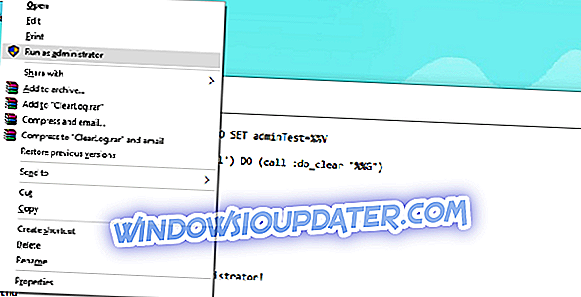
- Biarkan arahan selesai
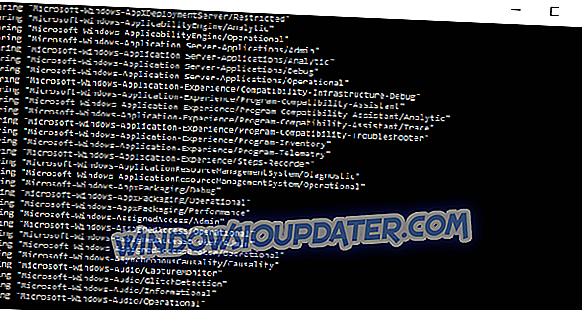
Itulah semua, semua log acara anda kini dibersihkan. Ini mungkin cara paling mudah untuk membersihkan semua log acara dalam Windows 10 atau Windows 8.1, tetapi jika anda ingin mencuba cara lain, lihat bagaimana untuk melakukannya, di bawah.
Kaedah 2 - Hapus Peristiwa Log Dengan PowerShell
Untuk membersihkan semua log acara dengan Windows PowerShell, lakukan yang berikut:
- Pergi ke Cari, ketik powerhell, klik kanan pada PowerShell dan pilih Run sebagai pentadbir
- Masukkan baris berikut ke dalam PowerShell dan tekan Enter:
- wevtutil el | Foreach-Object {wevtutil cl "$ _"}
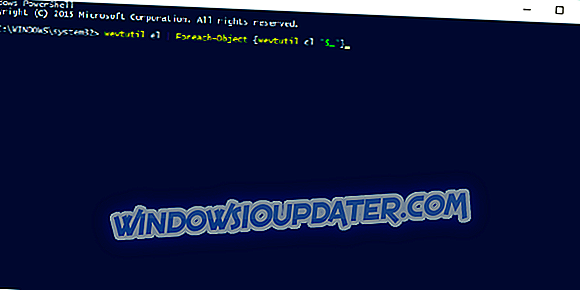
- wevtutil el | Foreach-Object {wevtutil cl "$ _"}
- Sekarang cuma ketik Keluar untuk menutup tetingkap PowerShell
Kaedah 3 - Hapus Log Peristiwa Menggunakan VBScript / WMI
Inilah caranya untuk membersihkan semua Log Peristiwa dengan menggunakan VBScript / WMI (tetapi perhatikan bahawa anda boleh mengosongkan Log Peristiwa klasik sahaja):
- Buka Notepad dan masukkan teks berikut:
- strComputer = "."
Tetapkan objWMIService = GetObject ("winmgmts:" _
& "{ImpersonationLevel = menyamar sebagai, (Backup, Security)}! \" _
& strComputer & "rootcimv2")
Tetapkan colLogFiles = objWMIService.ExecQuery _
("Pilih * dari Win32_NTEventLogFile")
Untuk setiap objLogfile dalam colLogFiles
objLogFile.ClearEventLog ()
Seterusnya
- strComputer = "."
- Simpan sebagai VBScript (.VBS), lihat kaedah 1 bagaimana cara menyimpan fail sebagai .vbs secara langsung, namakannya, contohnya ClearEvent.vbs
- Pindahkan ClearEvent.vbs yang baru anda buat ke C: / Windows / System32
- Sekarang buka Command Prompt sebagai pentadbir dan jalankan perintah berikut:
- CScript ClearEvent.vbs
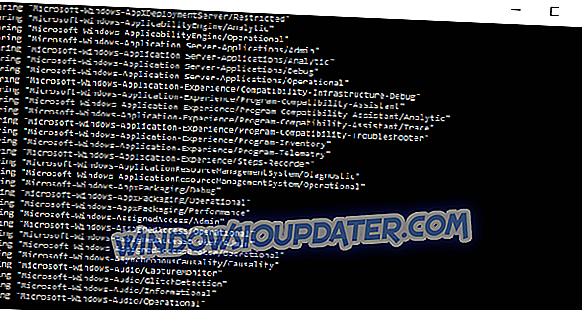
- CScript ClearEvent.vbs
Itu sahaja, sekarang anda tahu pelbagai cara untuk membersihkan Log Peristiwa anda dalam Windows 10, Windows 8.1 dan Windows 7. Membersihkan Log Peristiwa anda sangat berguna, terutamanya apabila anda cuba untuk menentukan punca sebenar ralat yang anda baru-baru ini berpengalaman. Sekiranya anda mempunyai sebarang pertanyaan, cuma tekan bahagian komen di bawah.
Nota Editor: Siaran ini pada asalnya diterbitkan pada September 2014 dan telah sejak dikemas kini untuk kesegaran, dan ketepatannya.